Naira (NGN) befizetése és kifizetése a Binance-on webes és mobilalkalmazáson keresztül

Naira (NGN) befizetése és kifizetése
A Binance számlájára történő befizetés mindössze néhány percet vesz igénybe. Ebben a rövid útmutatóban megmutatjuk, hogyan kell befejezni a folyamatot.
1. lépés: Jelentkezzen be Binance-fiókjába
2. lépés: Kattintson a „Fiat és Spot” elemre.
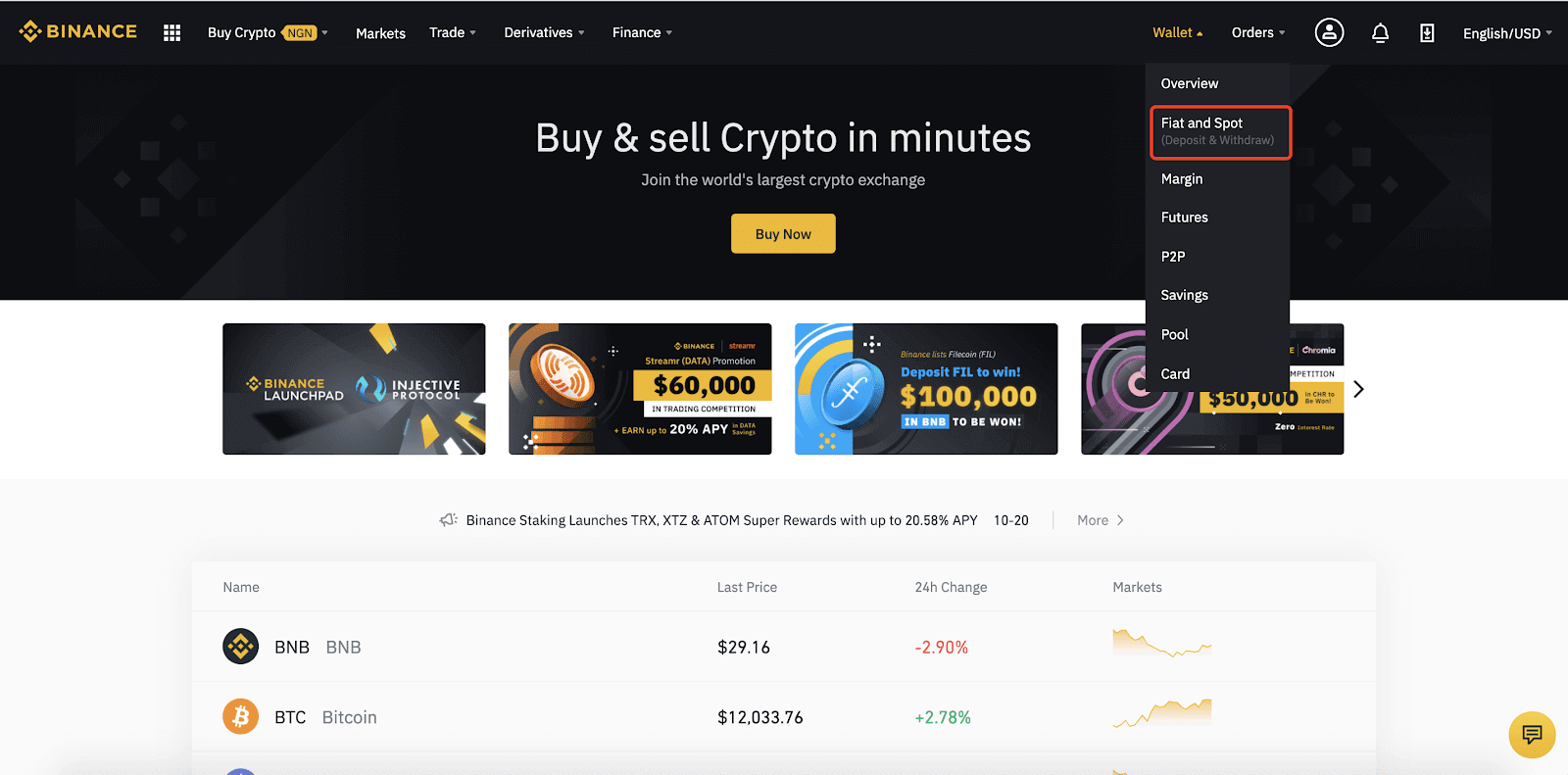
Fizessen be NGN-t a webalkalmazásba
1. Kattintson felül a Befizetés lehetőségre, vagy egyszerűen görgessen le az NGN pénznemhez, és kattintson a Befizetés gombra.
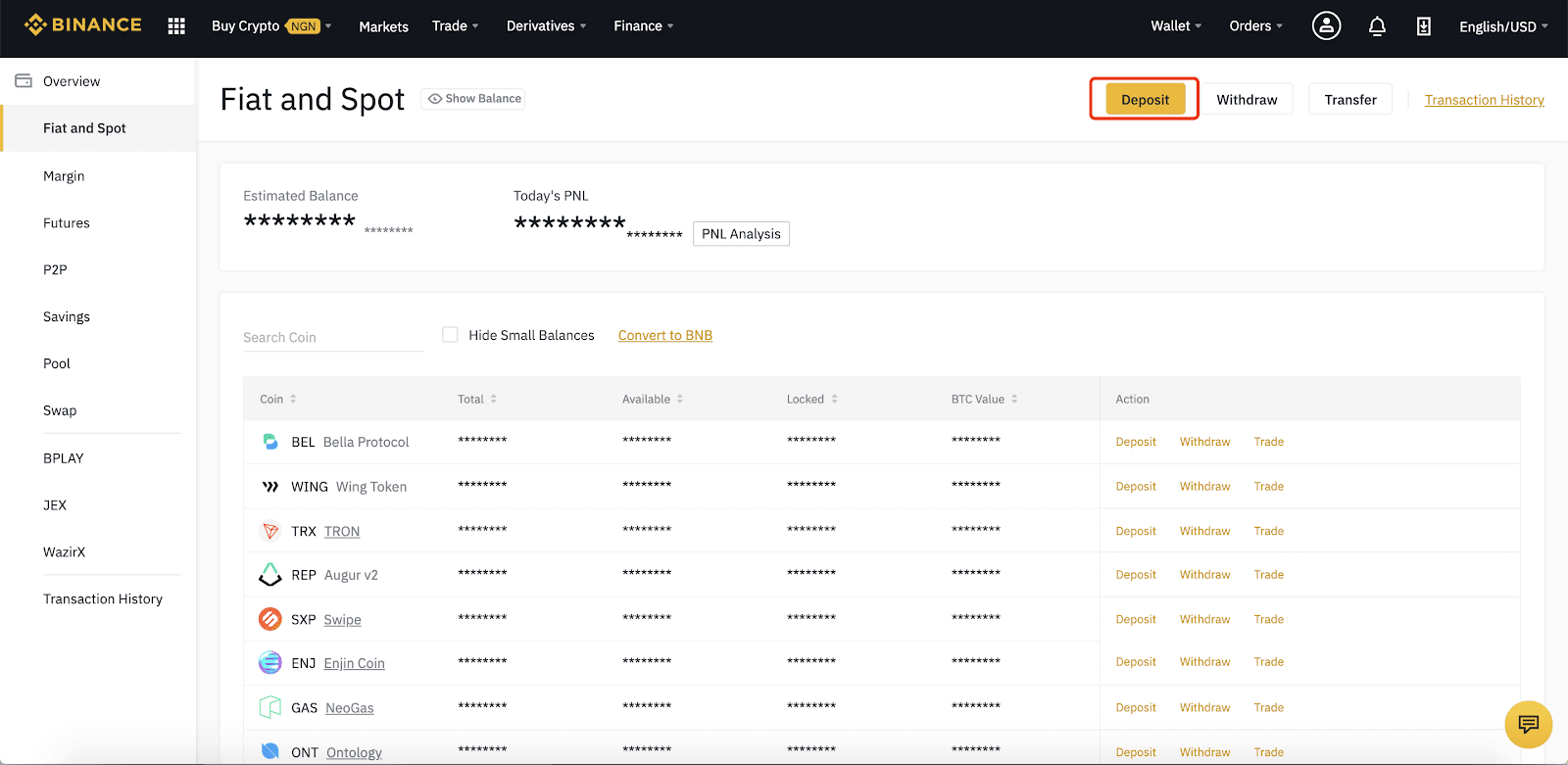
2. Váltson át Fiat-ra, és kezdeményezzen fizetést bankszámlájáról vagy kártyájáról.
3. Ebben az esetben válassza ki a pénznem fizetési módot, az NGN-t (Naira)
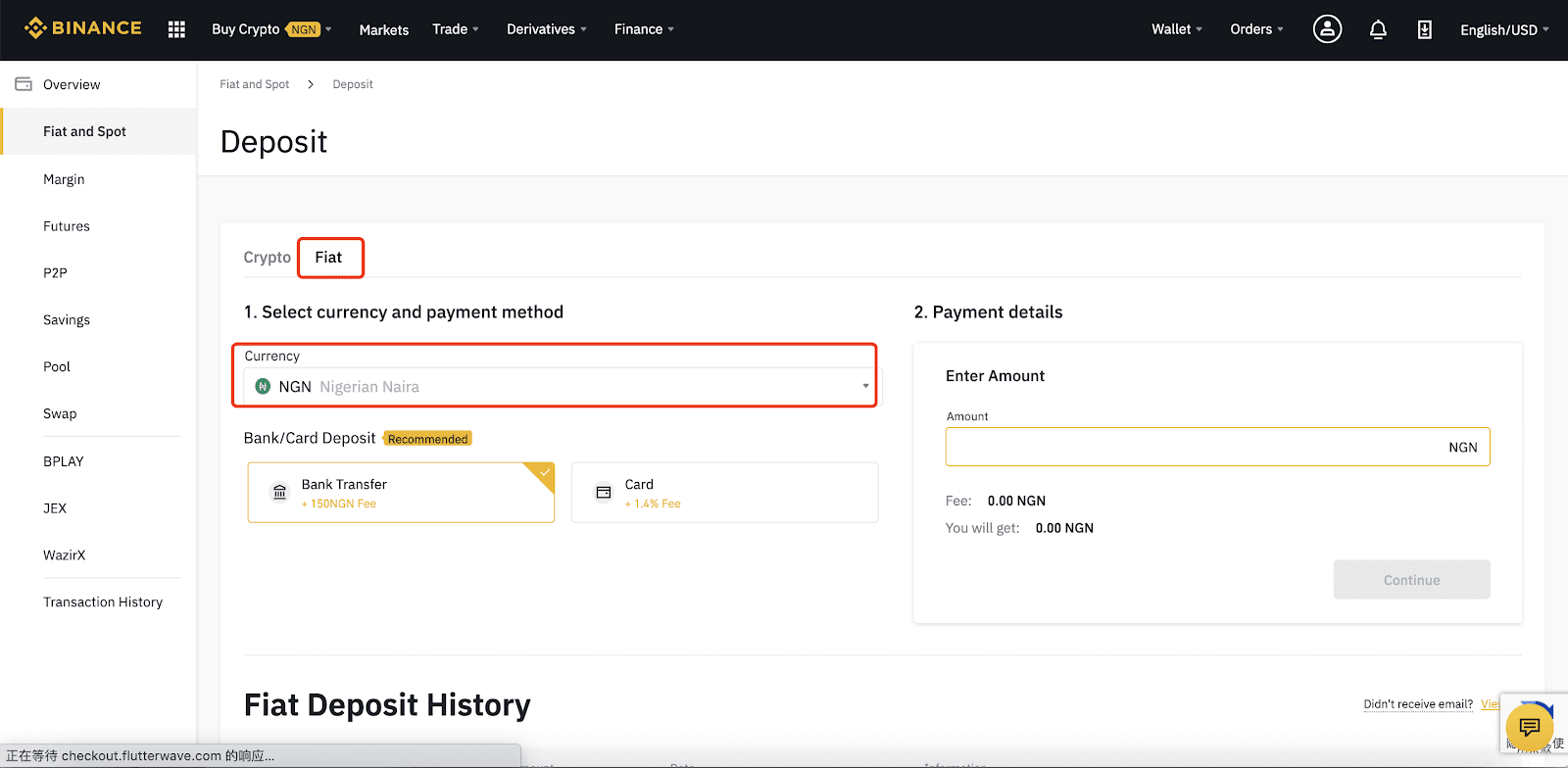
4. Adja meg azt az összeget, amellyel számláját finanszírozni kívánja.
Vegye figyelembe, hogy a díjak jóval 0,5 USD alatt vannak.
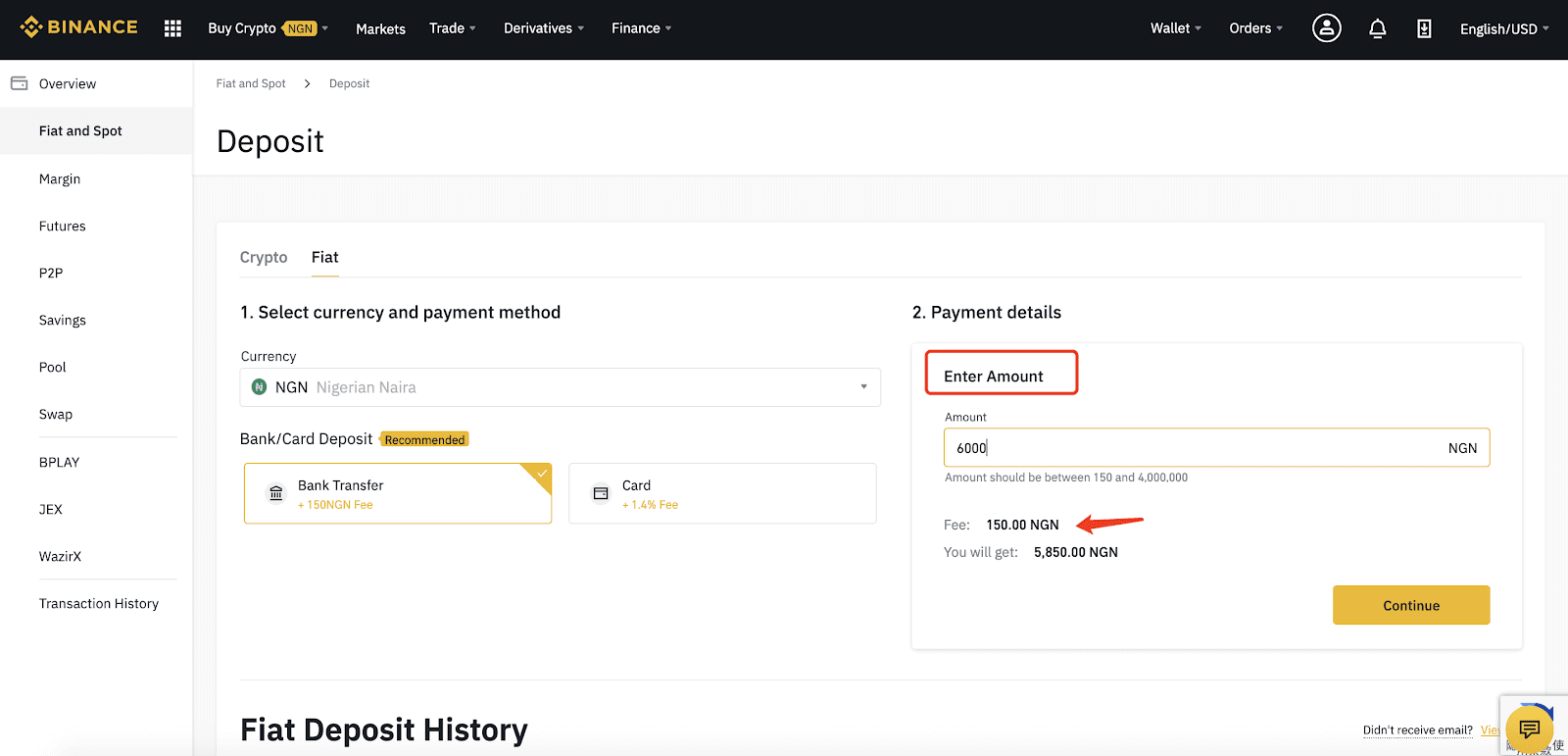
5. Kattintson a „Tovább” gombra a fizetési menü megnyitásához.
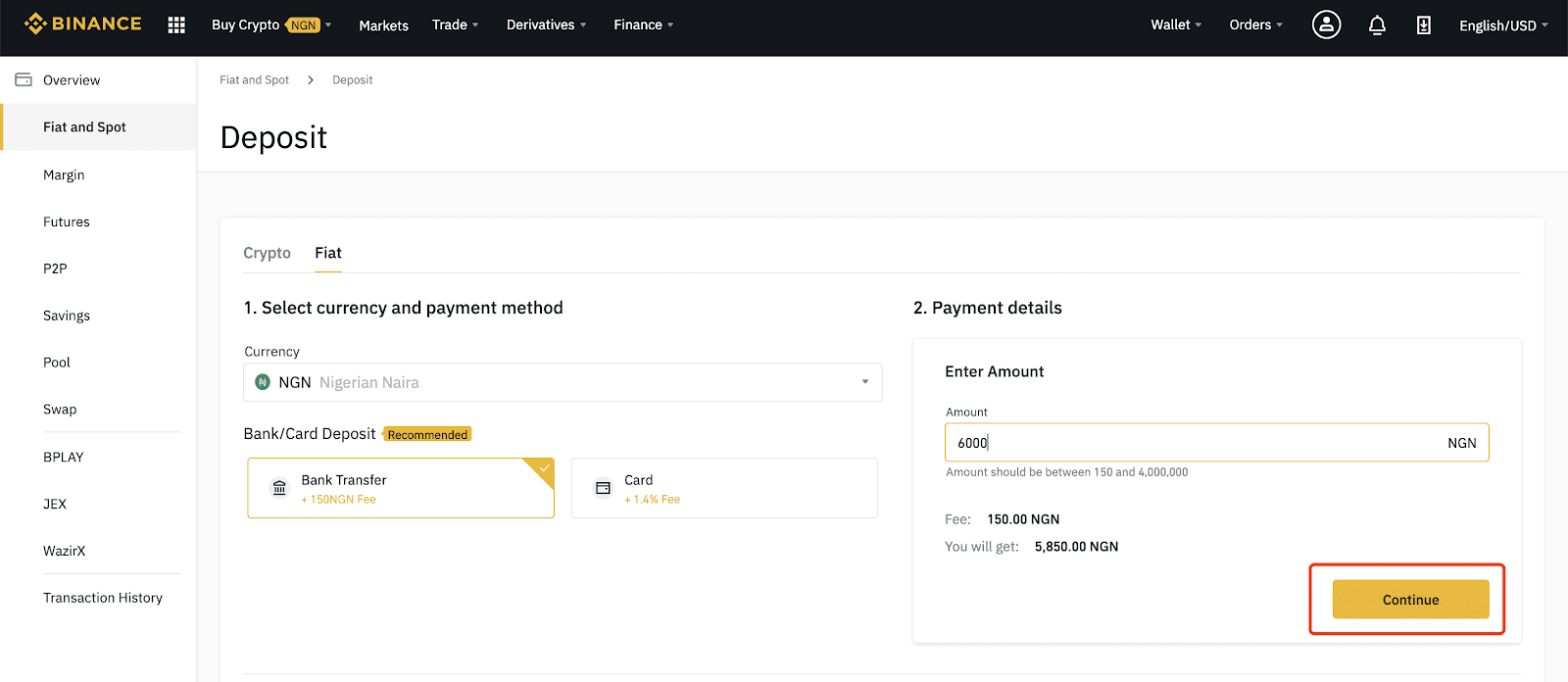
6. Gyűjtse össze a megadott számlaadatokat, és fizessen be a banki alkalmazás segítségével. Ezután kattintson az „Én végrehajtottam ezt a banki átutalást” elemre az érvényesítési folyamat elindításához.
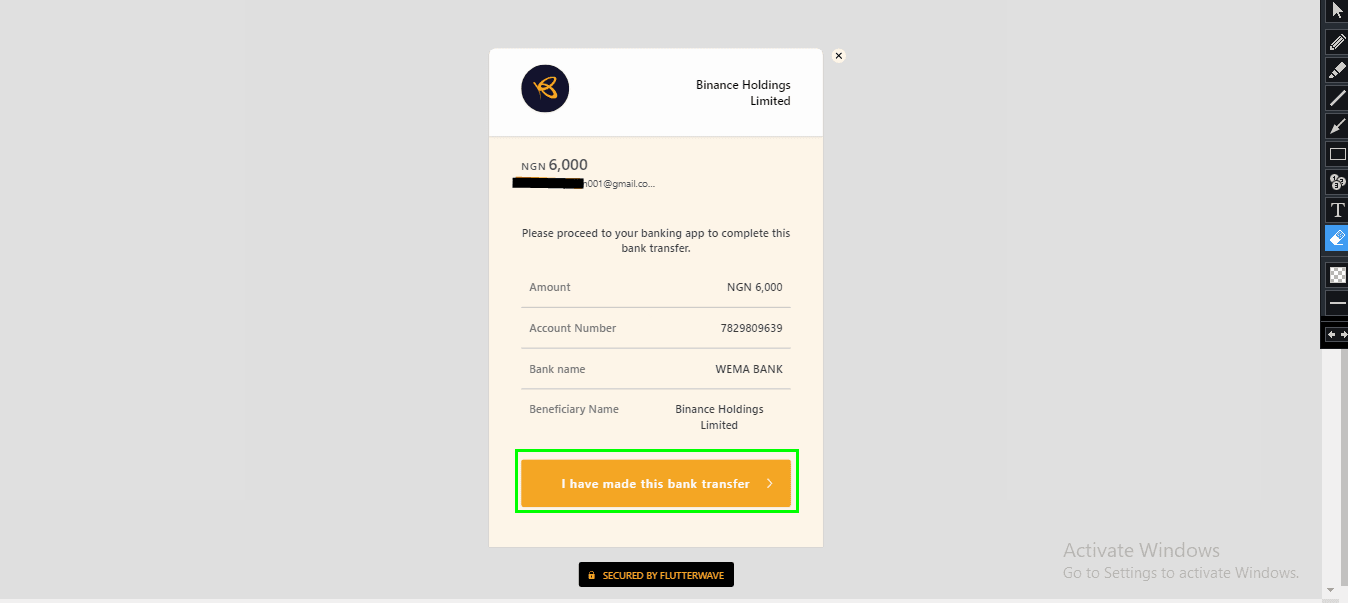
7. A fizetés befejezése után a rendszer a Binance oldalra irányítja át. A tranzakciót a „Tranzakciós előzmények” részben követheti nyomon.
Az NGN visszavonása a Web App alkalmazásban
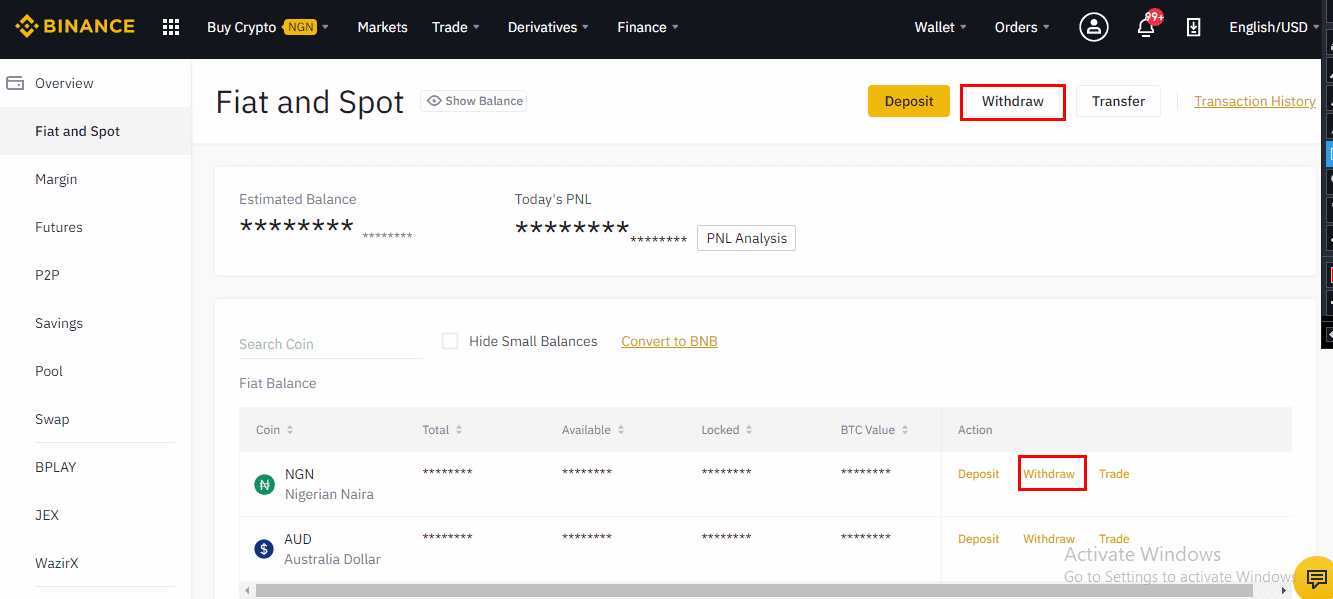
1. Váltson át Fiatra, és kezdeményezzen befizetést Naira bankszámlájára.
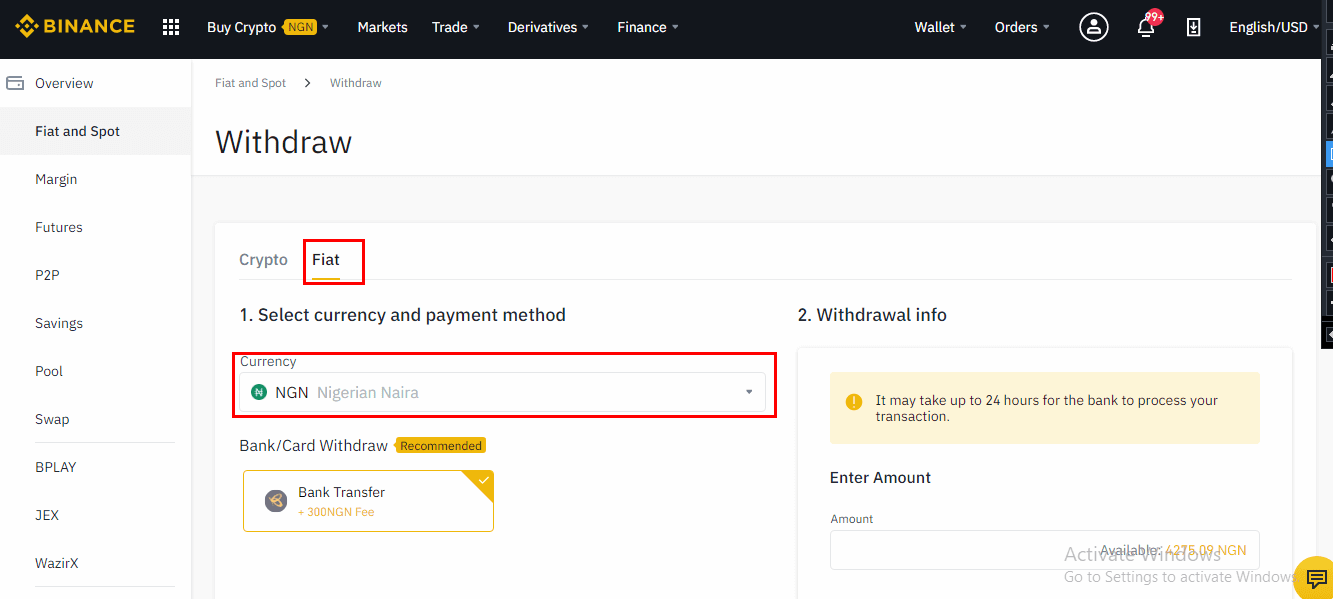
2. Adja meg a kívánt kifizetési összeget, legalább 5000 NGN-t, majd kattintson a Folytatás gombra
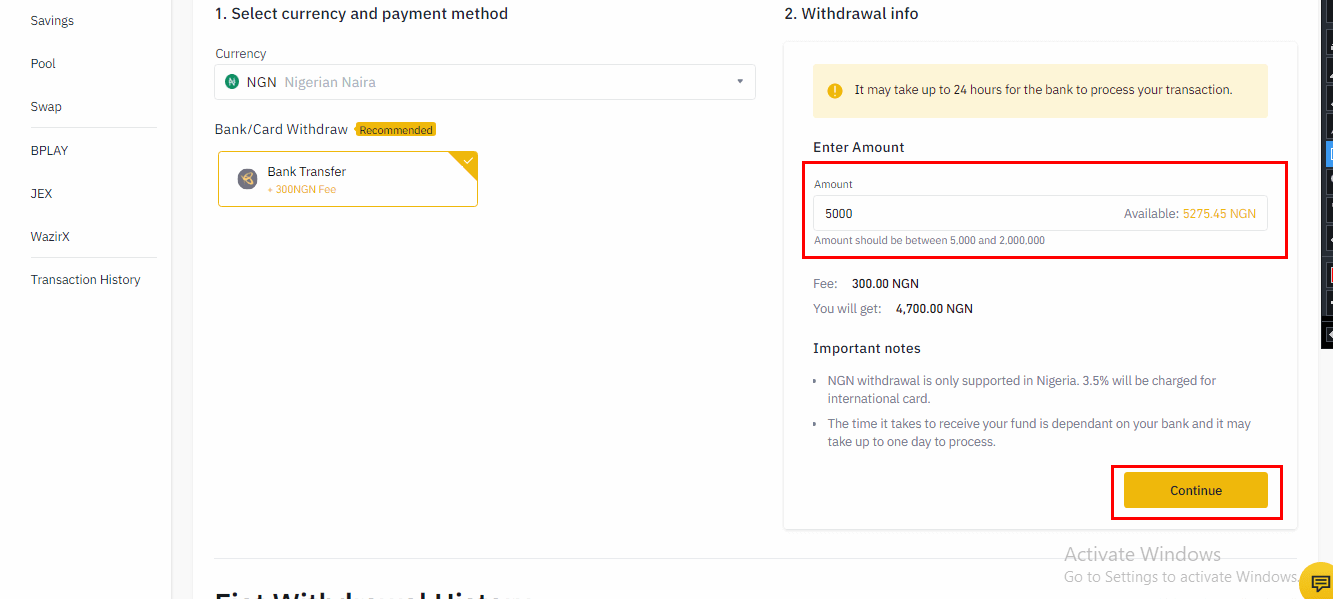
. 3. Erősítse meg banki adatait, és érintse meg a Folytatás gombot a folytatáshoz
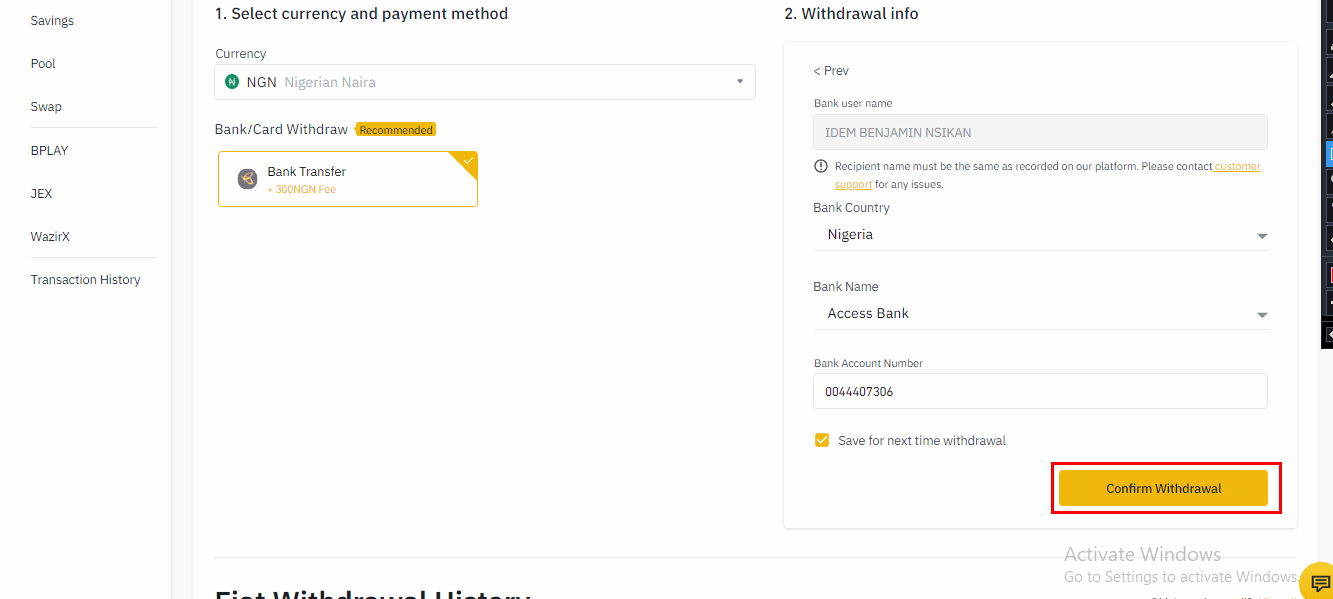
. 4. Kattintson a Megerősítés gombra a tranzakció jóváhagyásához.
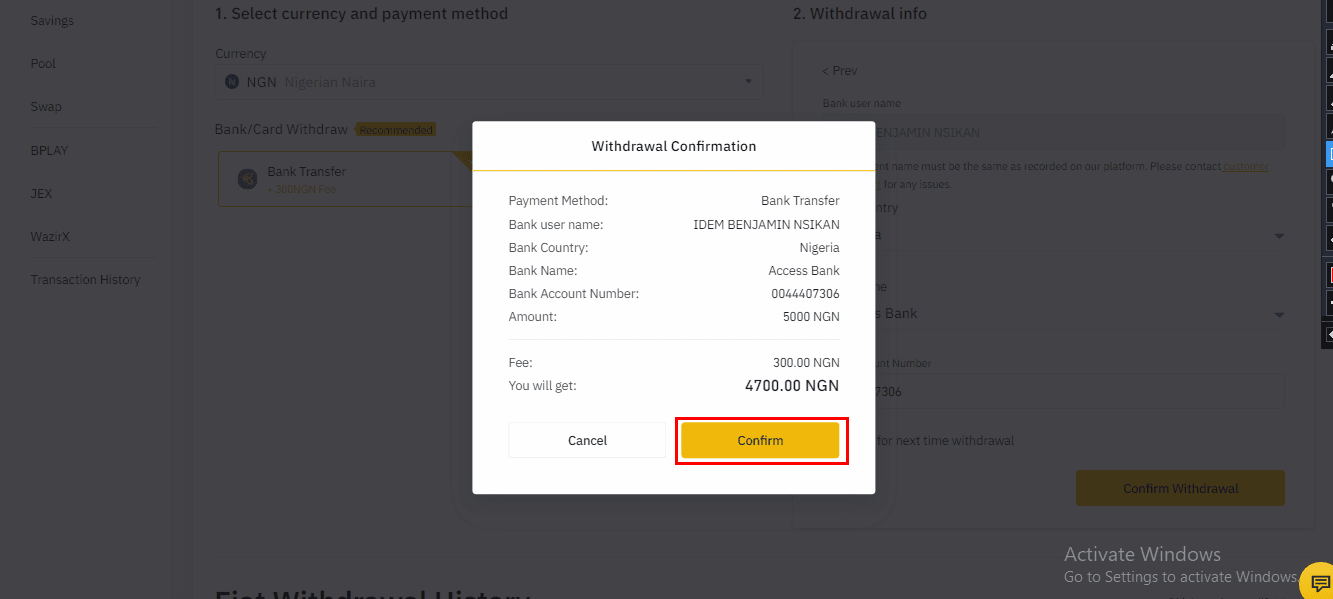
5. Kattintson a Küldés gombra, hogy megkapja az e-mail ellenőrző kódot. Jelentkezzen be az e-mail fiókjába a 6 számjegyű kód másolásához és beillesztéséhez, és adja meg Google hitelesítési kódját.
Ha SMS-hitelesítést használt, másolja ki és illessze be a rövid szervizkóddal küldött kódot.
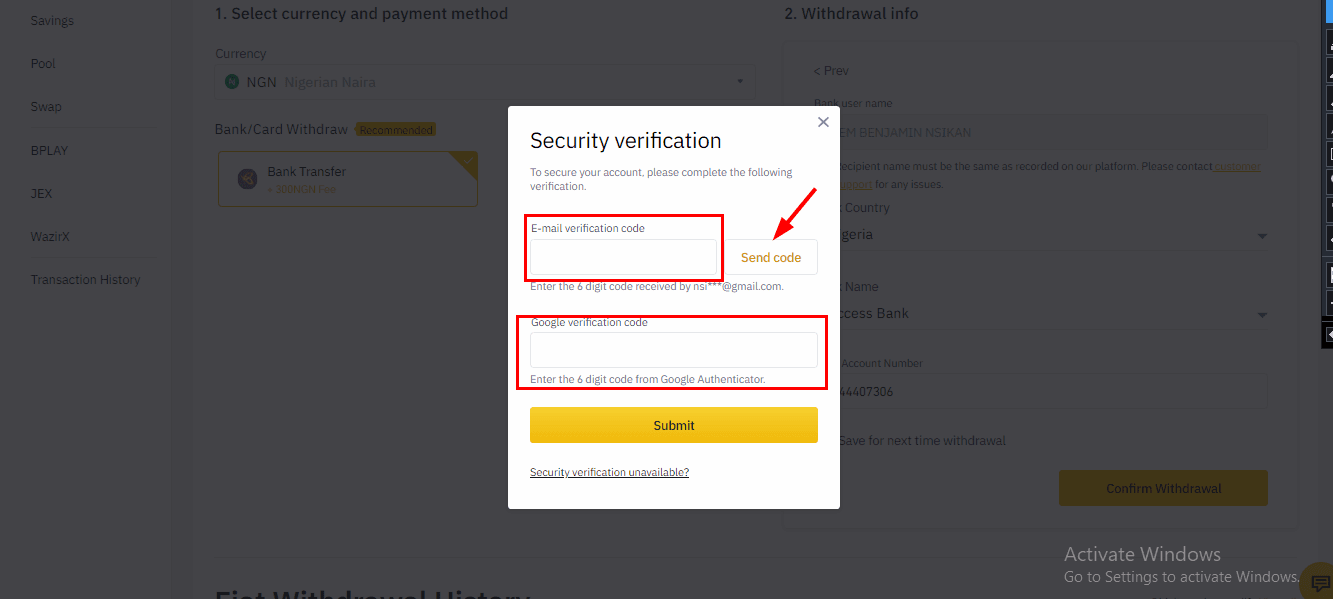
6. Kattintson a Küldés gombra a folytatáshoz
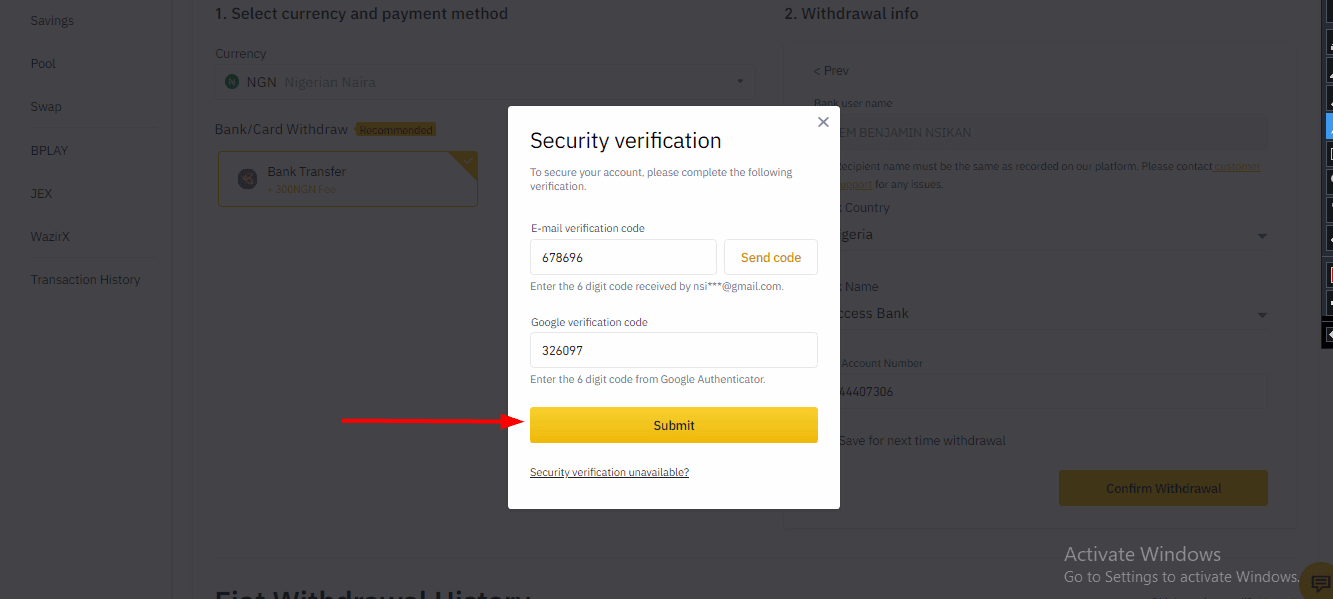
. 7. Ellenőrizze, hogy beérkezett-e az összeg a bankszámlájára.
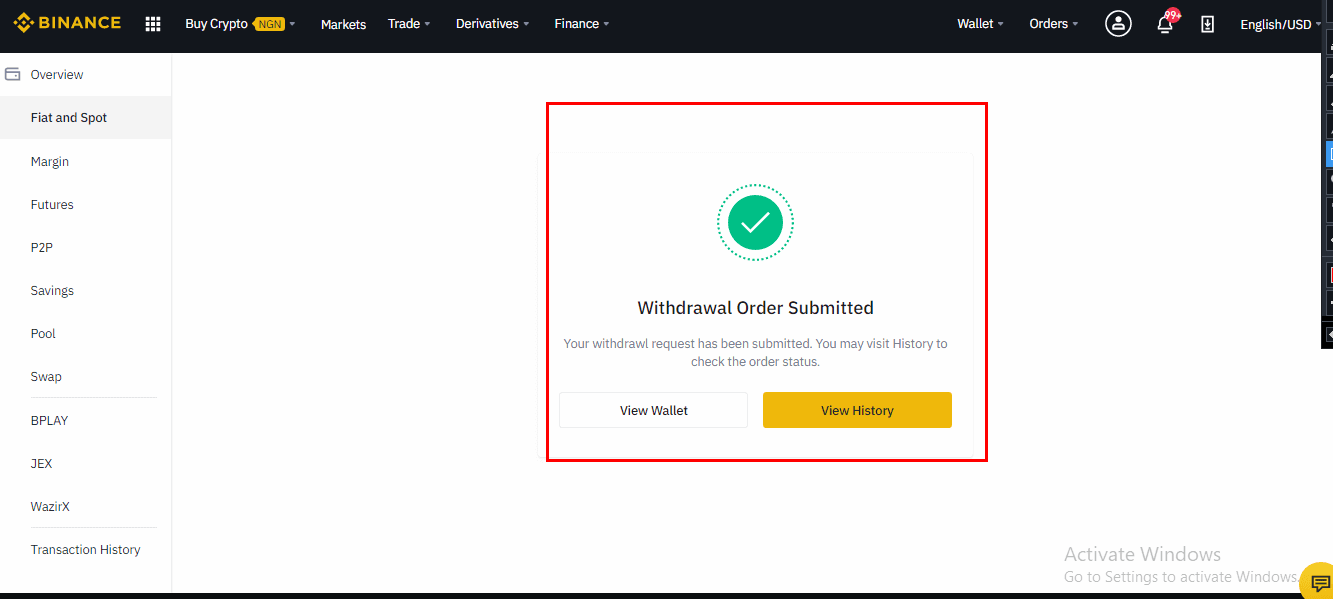
8. Az elállási kérelem benyújtása után a következő ablak jelenik meg. A tranzakciót az „Előzmények megtekintése” gombra kattintva követheti nyomon.
NGN befizetése a mobilalkalmazásban
1. Kattintson a Befizetés gombra.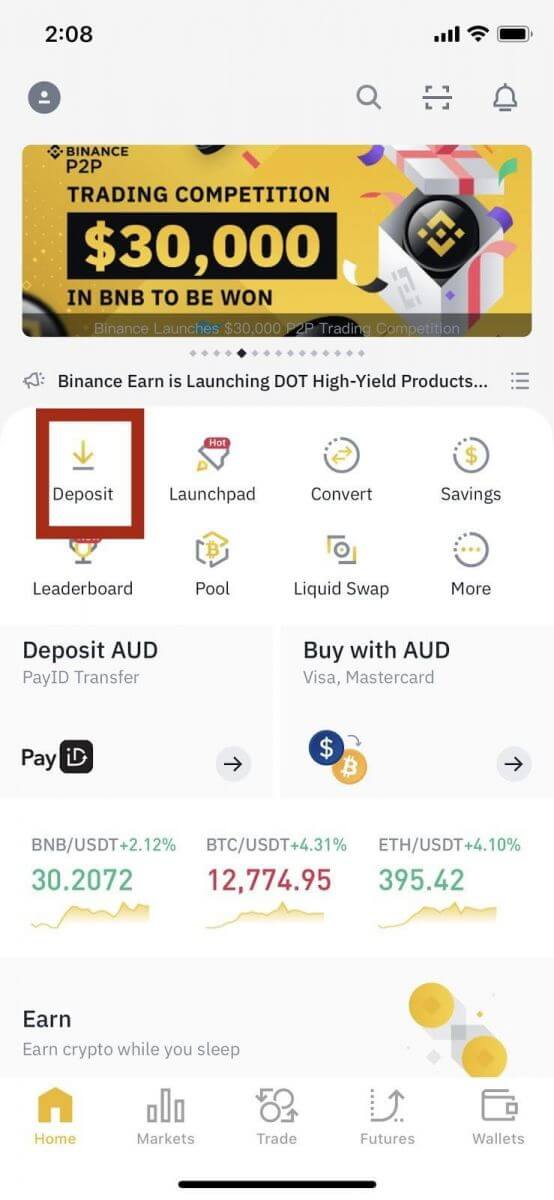
2. Váltson készpénzre az NGN befizetéséhez,
majd kattintson az NGN elemre a nigériai Naira kiválasztásához.
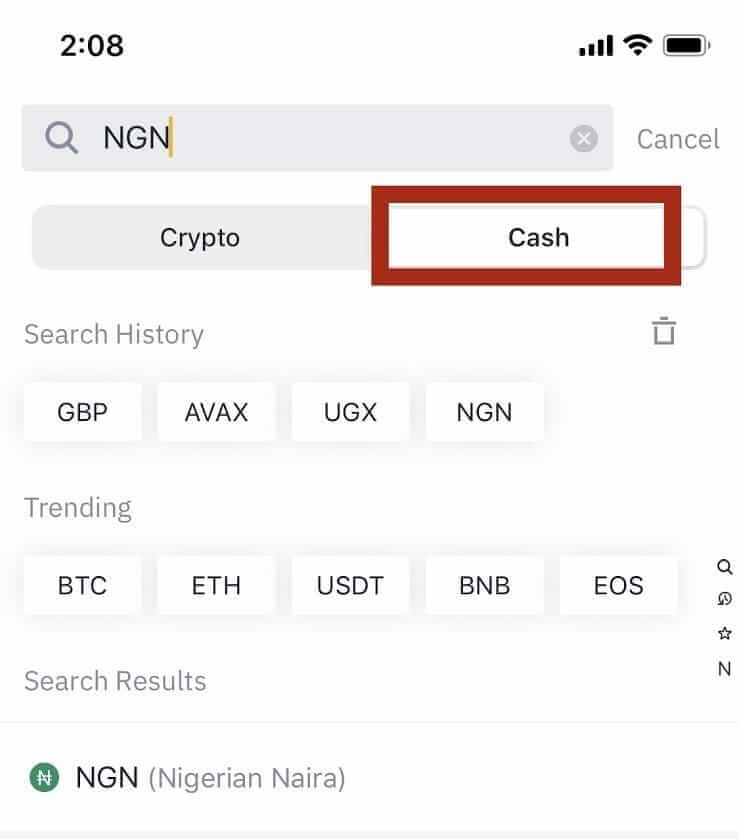
3. Válassza ki a Fizetési módot, írja be a befizetés összegét, majd kattintson a Tovább gombra.
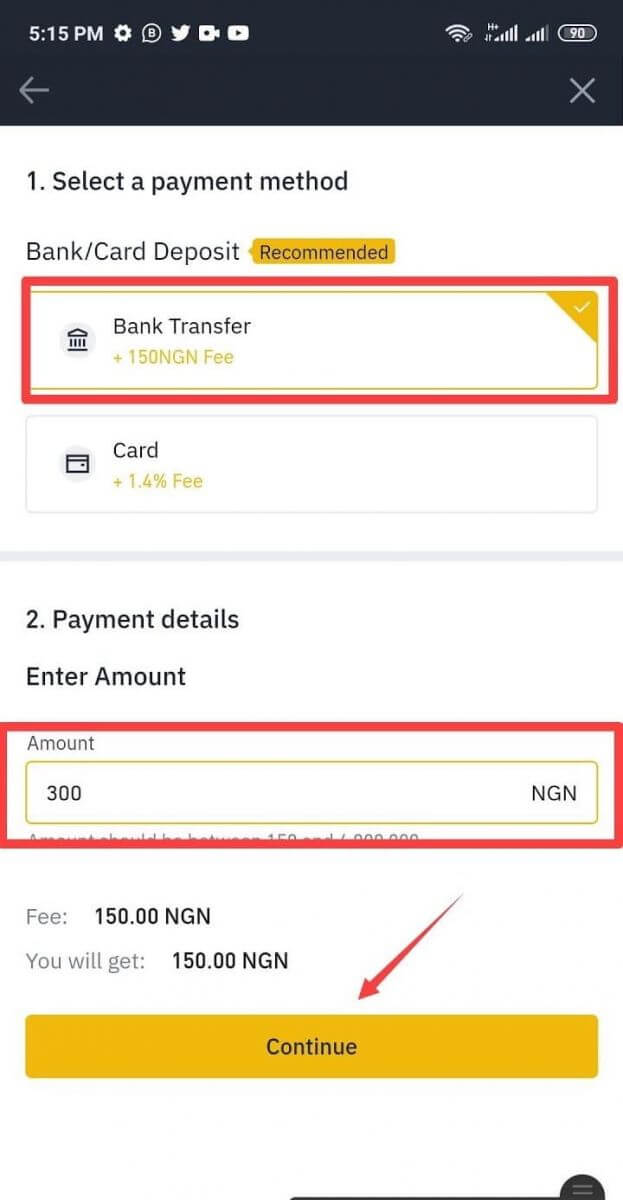
4. Másolja ki a számlaszámot és hajtsa végre a befizetést. Ezután kattintson az „Elvégeztem ezt a banki átutalást” elemre a folytatáshoz.
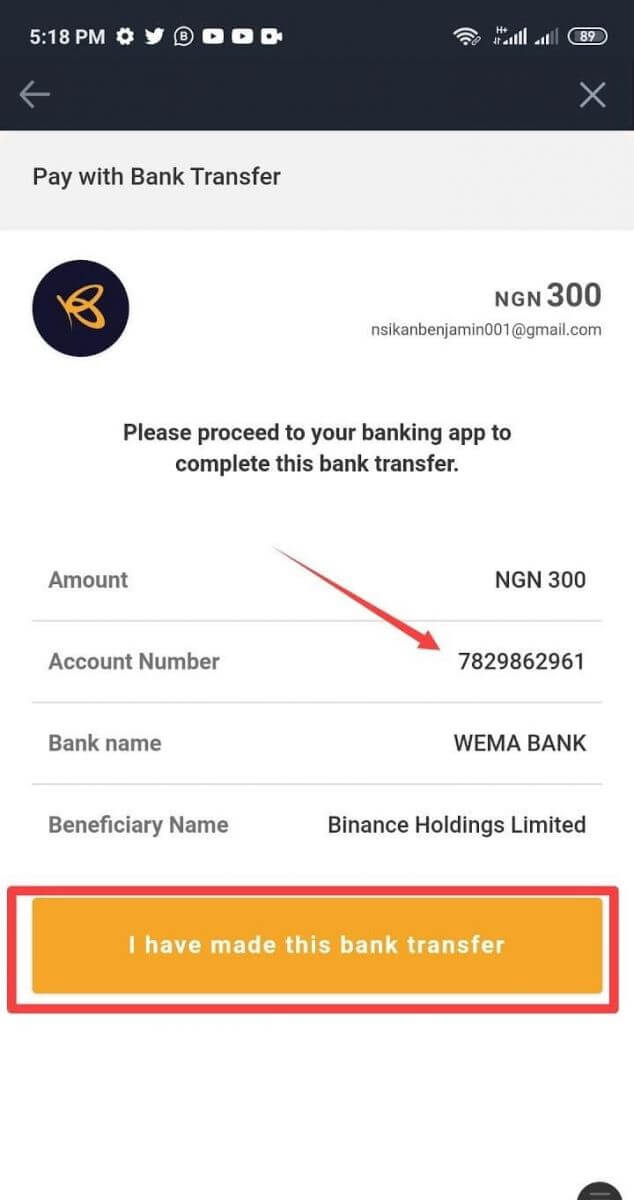
5. Várja meg a visszaszámlálást a fizetés megerősítéséig
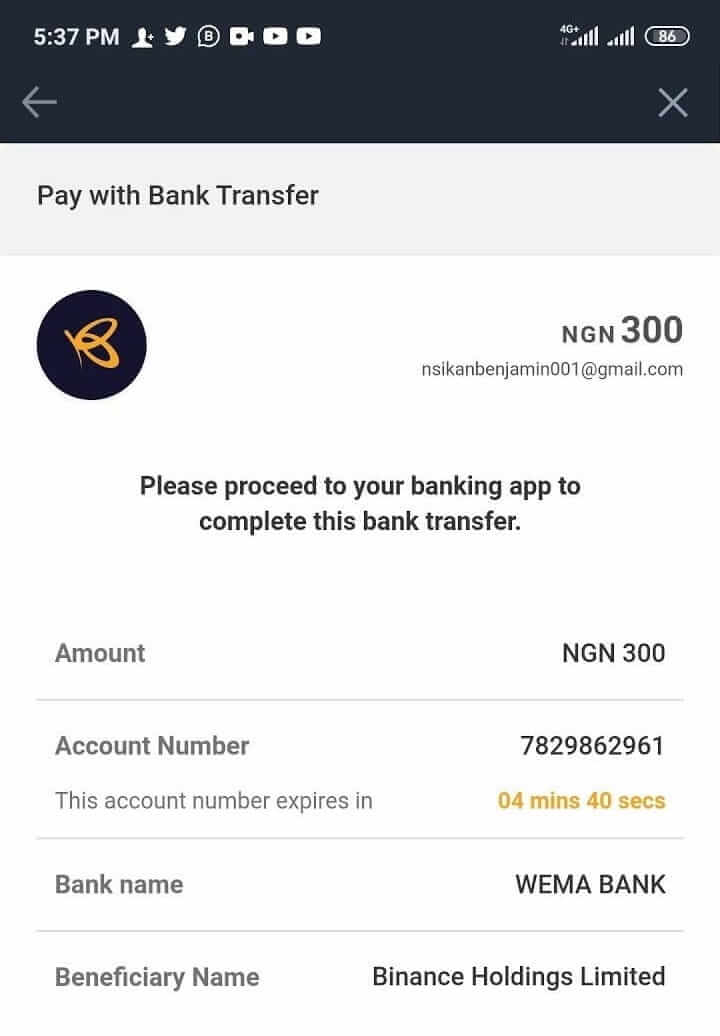
. 6. Befizetése befejeződött. Kattintson az előzmények megtekintéséhez.
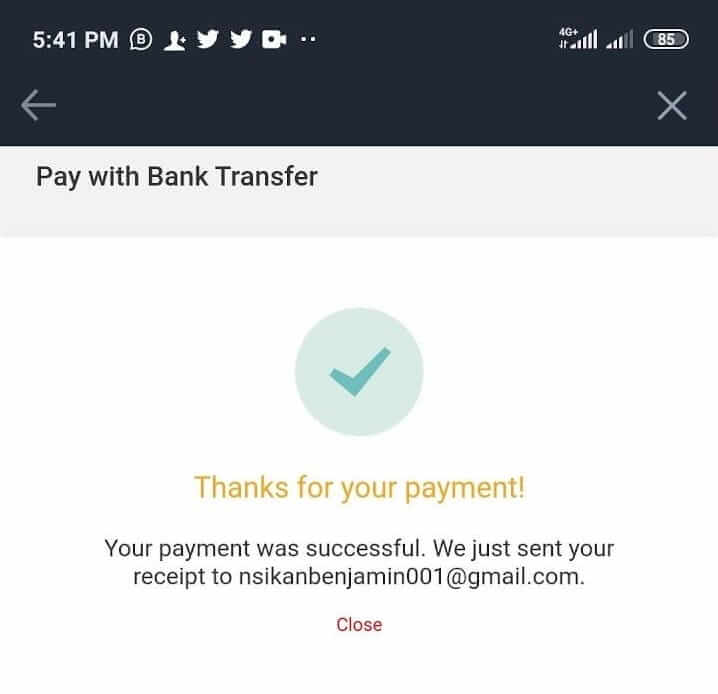
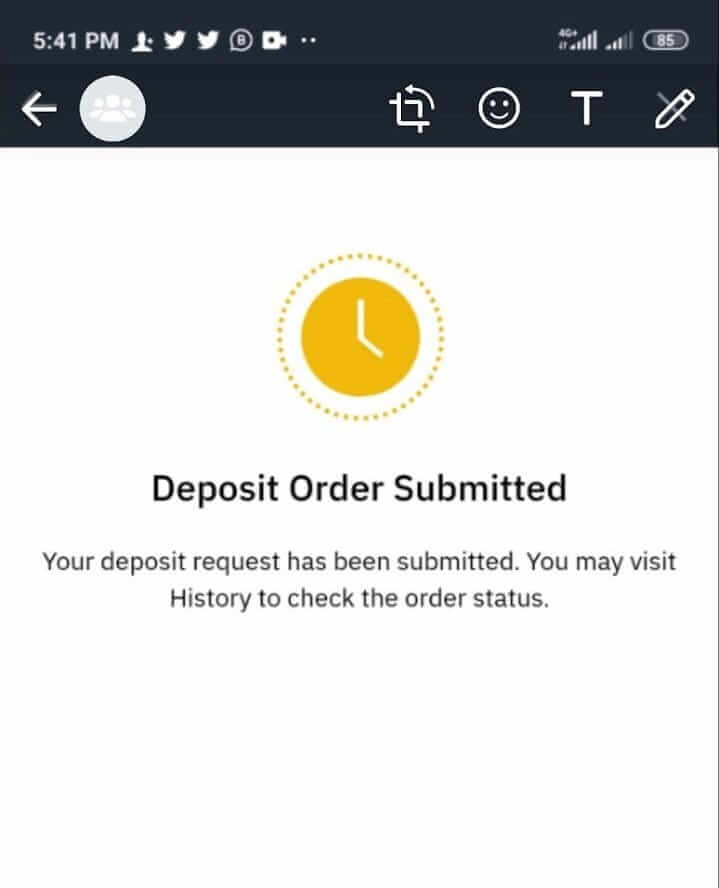
Húzza ki az NGN-t a Mobile APP-ból
1. Kattintson a Pénztárcák lehetőségre
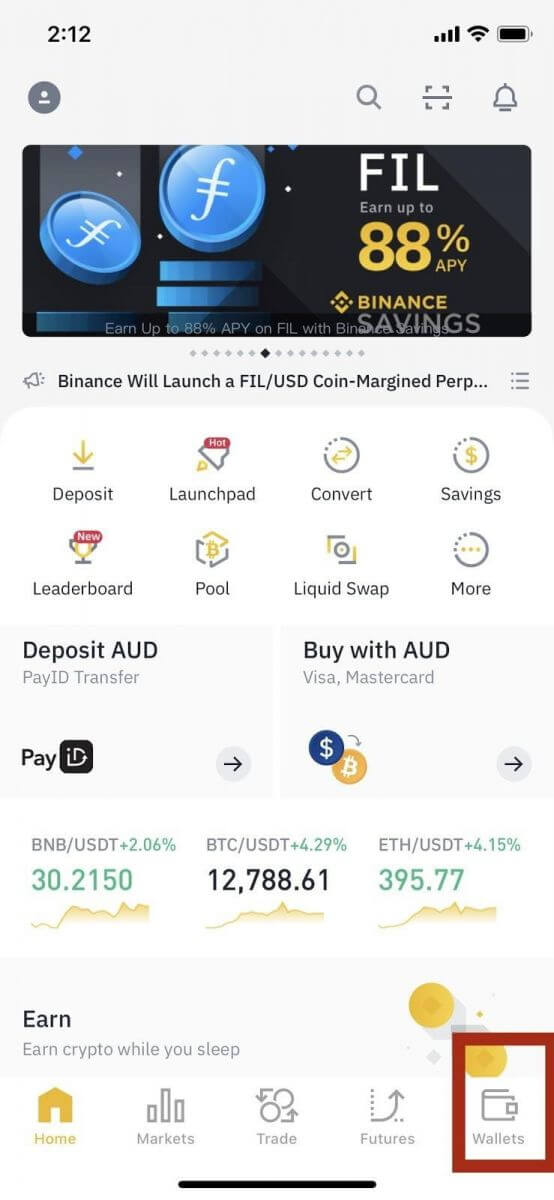
. 2. Válassza a Kivonás
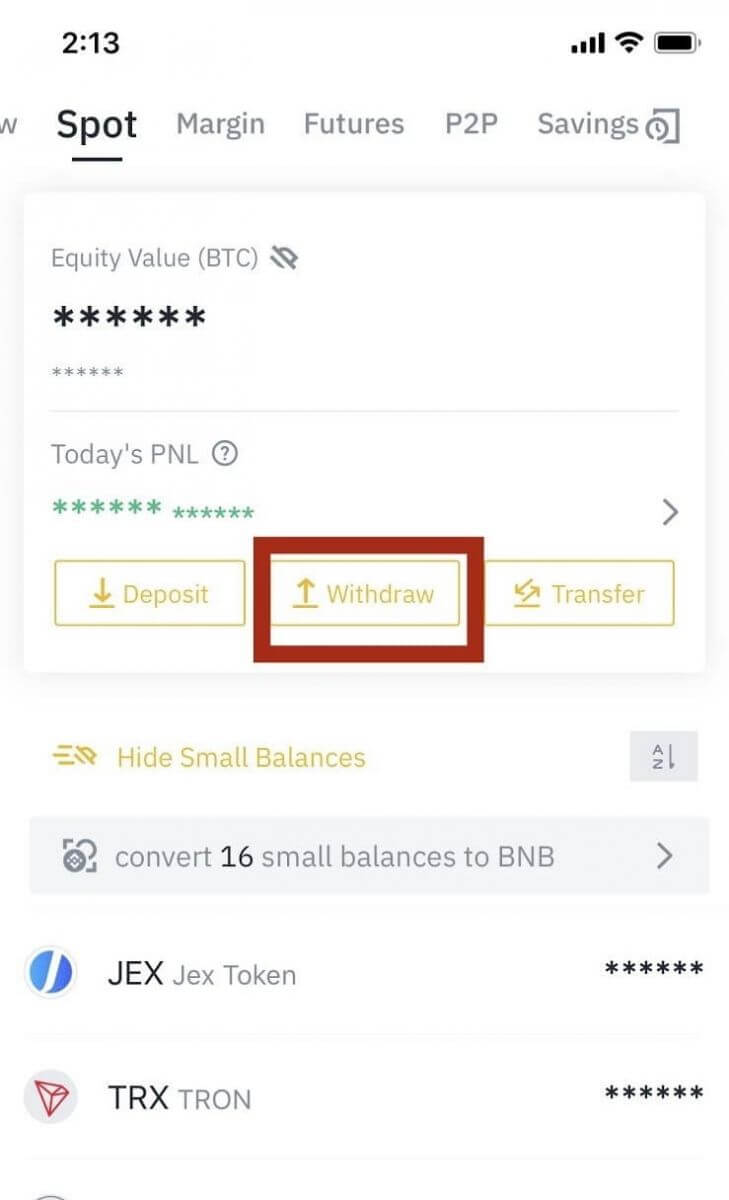
lehetőséget. 3. Váltson készpénzre az NGN kifizetéséhez,
majd kattintson az NGN elemre a nigériai Naira kiválasztásához.
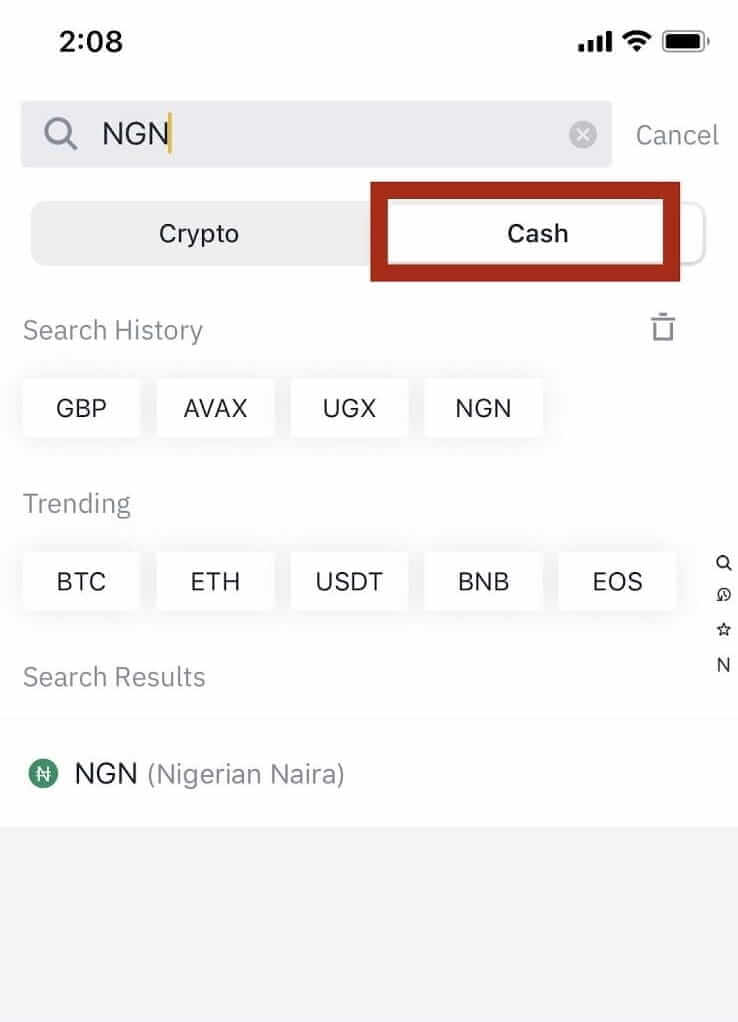
4. Kattintson az NGN elemre.
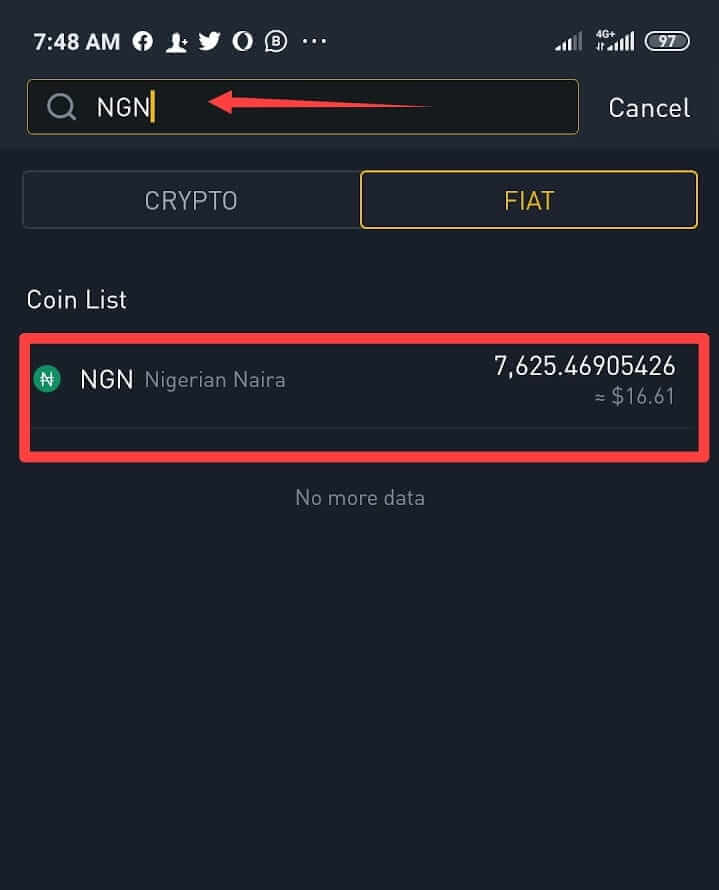
5. Adja meg a kivenni kívánt összeget, majd kattintson a Folytatás gombra .
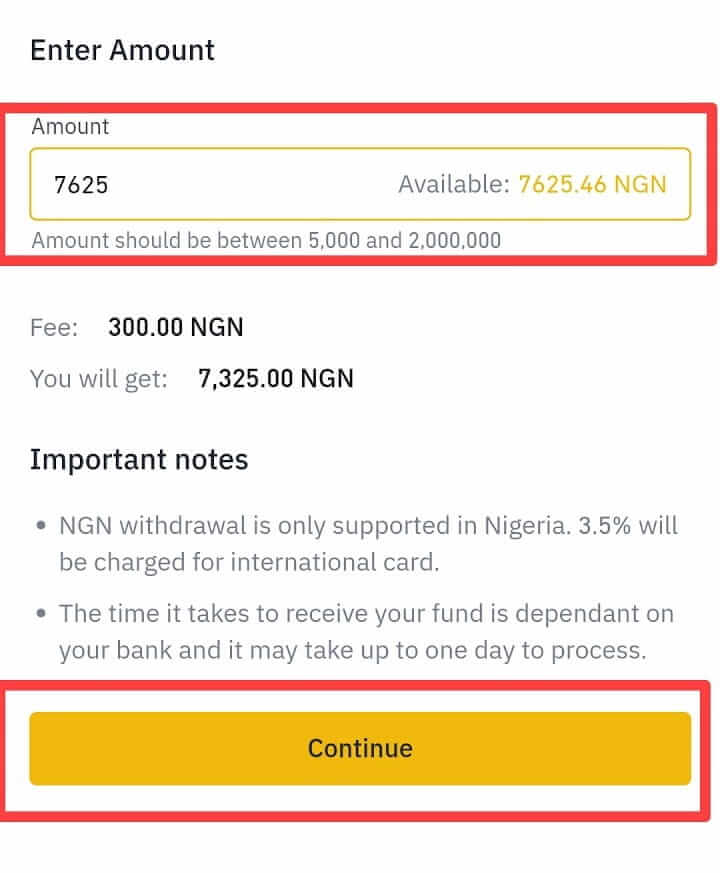
6. Ellenőrizze a fiók adatait, majd kattintson a Kivonás megerősítése gombra
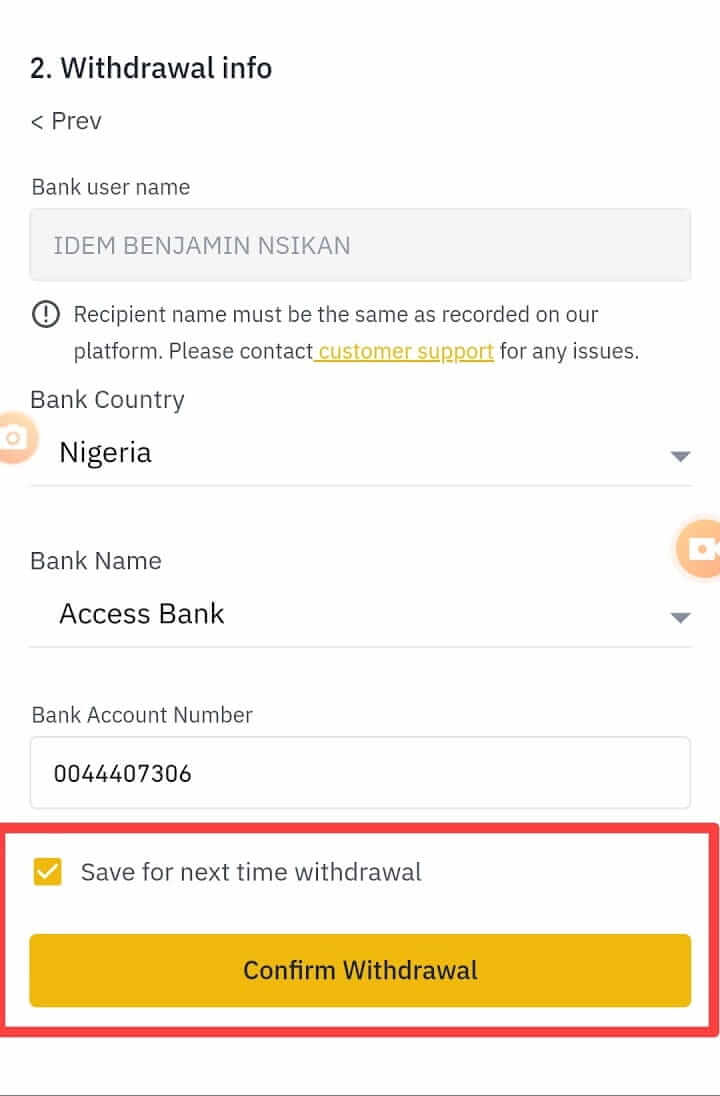
. 7. Kattintson a Megerősítés
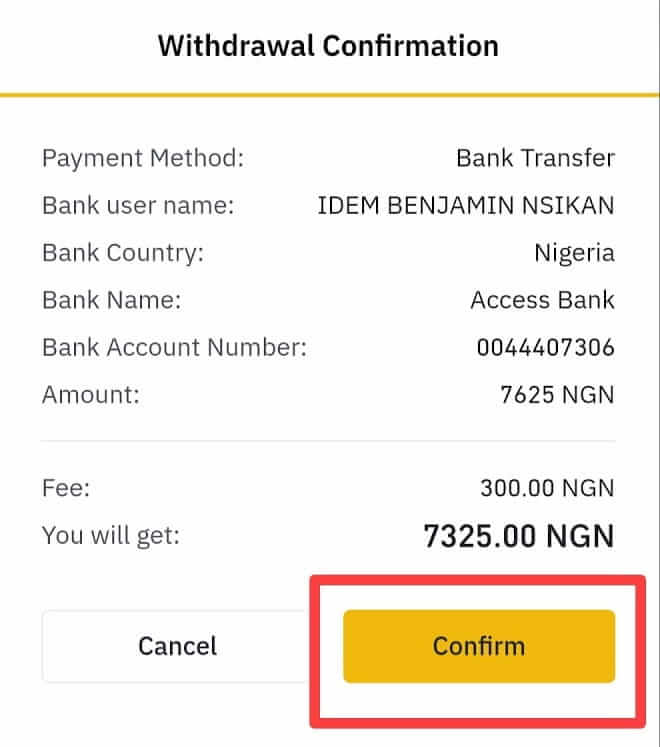
gombra. 8. Kattintson a Kód küldése, A levélre küldött kód másolása és a Google ellenőrző kód megadása lehetőségre.
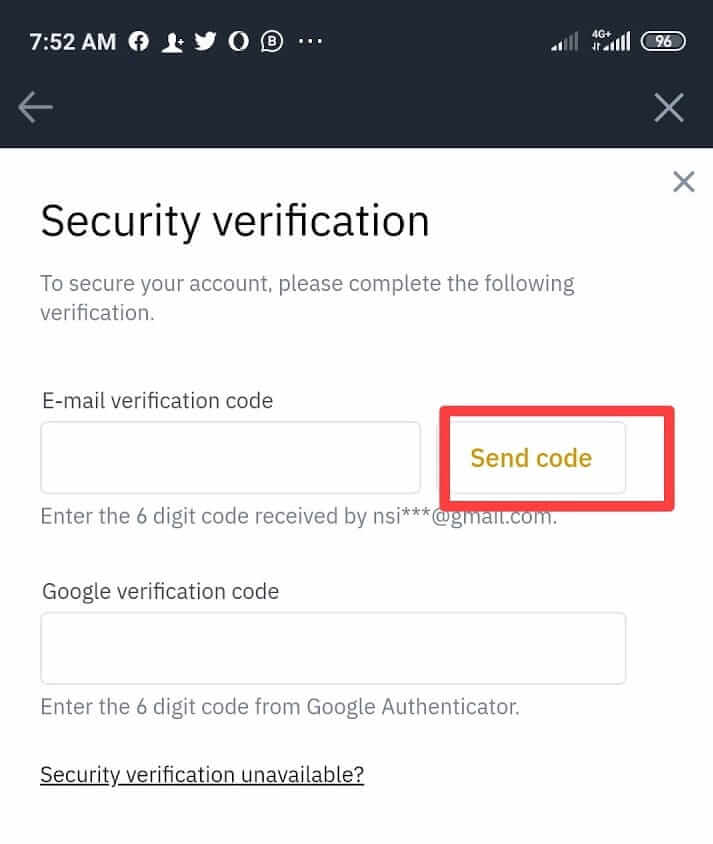
9. Kattintson a Küldés gombra a visszavonás feldolgozásához

. 10. A tranzakció elküldve.
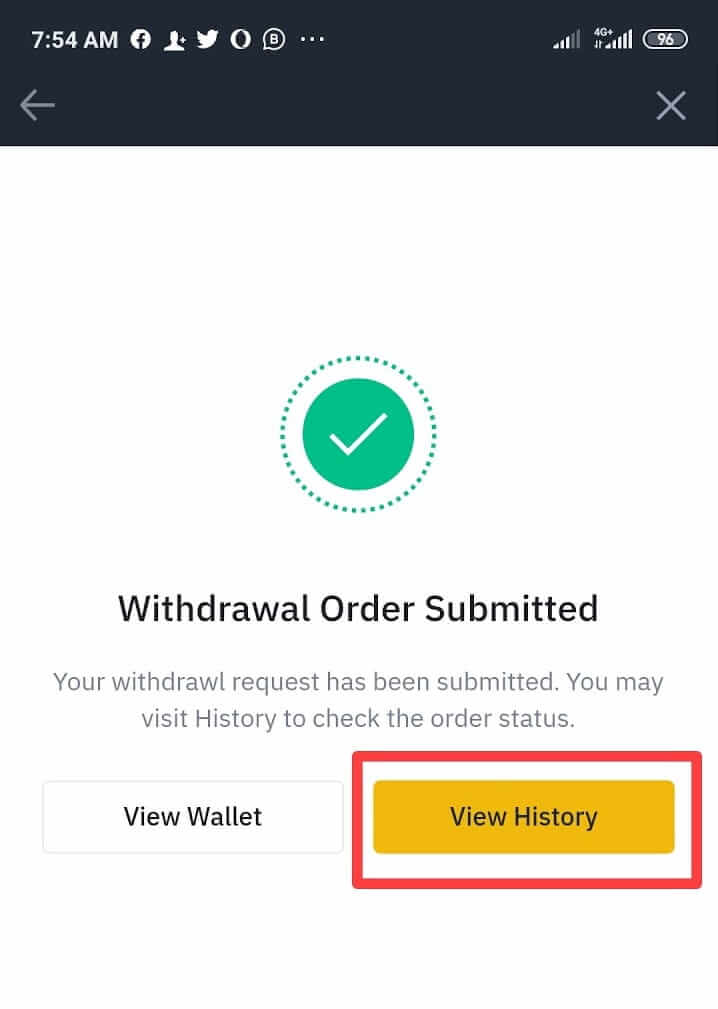
11. Ellenőrizze a tranzakció sikerességét.
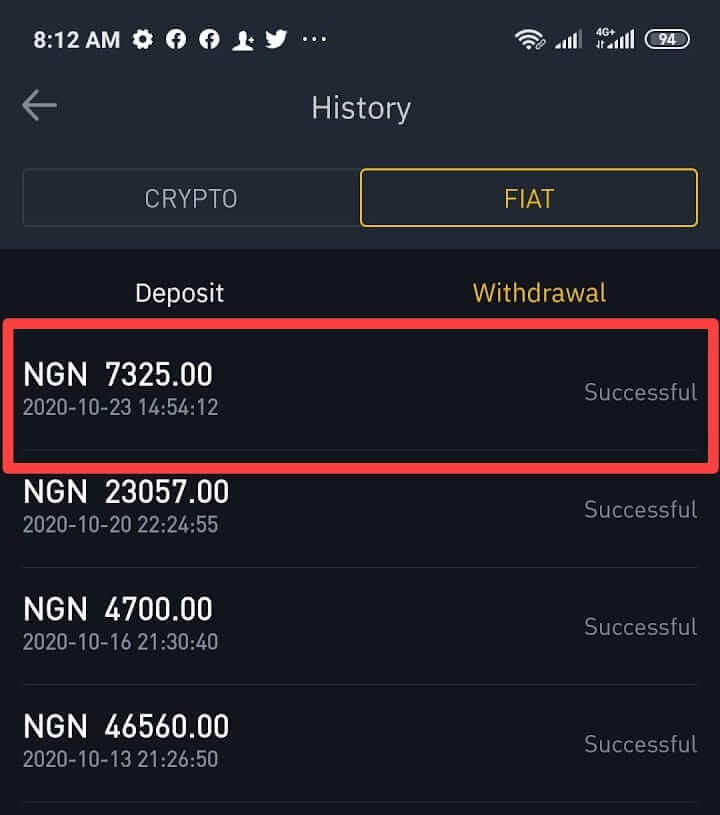
Fiat-ellenőrzési követelmények a Naira (NGN) Fiat csatornákhoz
Miért szükséges fiókellenőrzés a Naira (NGN) Fiat csatornákhoz?
A Binance elkötelezte magát amellett, hogy fenntartsa a legmagasabb színvonalat a „Keresd az ügyfelet” (KYC), a pénzmosás elleni küzdelem és a terrorizmusfinanszírozás elleni küzdelem (CFT) megfelelése terén, hogy megakadályozza termékeivel és szolgáltatásaival pénzmosási és terrorizmusfinanszírozási célú visszaéléseket. Ennek elérése érdekében a Binance kifinomult megfelelőségi és felügyeleti rendszereket vezetett be a fiat átjáróihoz, amelyek magukban foglalják a napi felügyeleti eszközöket, például a kriptovaluta-tranzakciók láncon belüli megfigyelését. Az összes felhasználó azonosítása és ellenőrzése lehetővé teszi a Binance számára, hogy megvédje felhasználóit és megakadályozza a csalásokat, az AML/CFT kötelezettségek teljesítése mellett.
Fiókellenőrzési szintek
Három fiókellenőrzési szint létezik, és a következőket kell tudnod mindegyikről:1. szint: Alapvető információk és azonosító ellenőrzés
Az 1. szintű KYC-ellenőrzés teljesítésével a következőkhöz férhetsz hozzá:

Az 1. szintre lépéshez szükséges információk a következők:
- Teljes név (utó, középső és vezeték)
- Születési dátum
- Lakcím
- Állampolgárság
Elfogadott kormány által kibocsátott személyazonosító okmányok:
- Jogsi
- Nemzetközi útlevél
- Azonosító kártyát
2. szint: Cím hitelesítés
2. szint A fiókellenőrzés hozzáférést biztosít a következőkhöz:

Ha Ön 1. szintű igazolt felhasználó, és 2. szintű hitelesített felhasználó szeretne lenni, be kell mutatnia a címét igazoló dokumentumot. Íme azoknak a dokumentumoknak a listája, amelyeket beküldhet címének igazolására:
- bankszámlakivonat
- Közüzemi számla (villany, víz, lomtalanítás, internet stb.)
3. szint: A vagyonnyilatkozat-űrlap áttekintése A
3. szintű vagyonnyilatkozat-űrlap áttekintése hozzáférést biztosít a következőkhöz:

Ha Ön 2-es szintű igazolt felhasználó, és fiókját 3-as szintre szeretné frissíteni, ki kell töltenie a vagyonnyilatkozat forrását. Forma. Ez arra utal, hogy honnan szerezted meg teljes vagyonod.
Ha Ön 3. szintű felhasználó, aki az alapértelmezett összegnél magasabb limitet szeretne, kérjük, lépjen kapcsolatba Ügyfélszolgálatunkkal.


